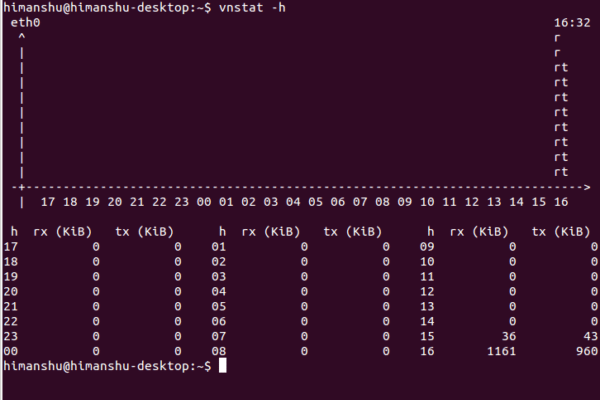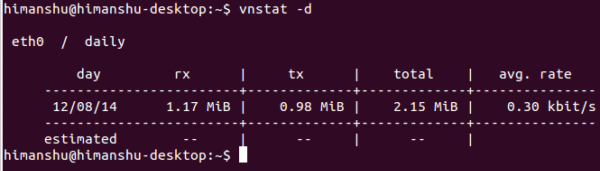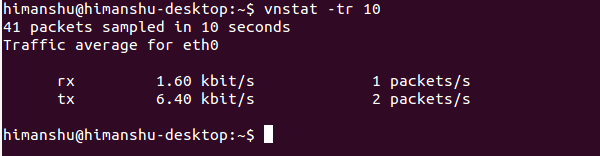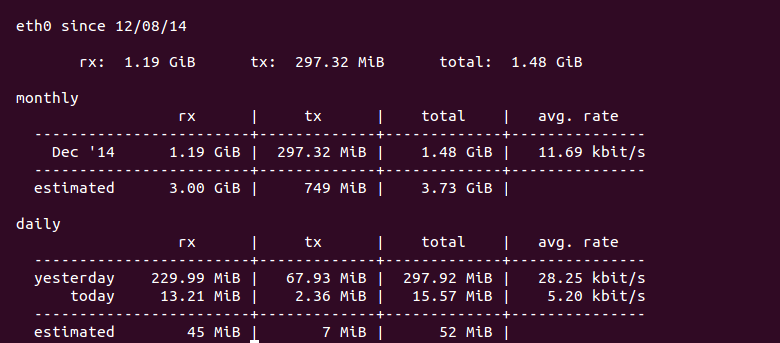
La surveillance du trafic réseau aide non seulement les administrateurs à détecter les causes profondes des problèmes liés au trafic, comme la surcharge du réseau, mais les aide également à garder un œil sur le flux de trafic vers et depuis Internet. Globalement, c’est une tâche importante qui nécessite un logiciel dédié et efficace.
Pour Linux, il existe de nombreux outils de surveillance du trafic réseau basés sur une interface graphique, mais si vous recherchez un utilitaire basé sur une ligne de commande, vnstat vaut la peine d’être essayé. Dans cet article, nous aborderons les bases de la commande ainsi que les fonctionnalités qu’elle fournit.
Contenu
introduction
vnStat est un outil de surveillance du trafic réseau basé sur une ligne de commande disponible pour Linux ainsi que BSD. Il conserve un journal du trafic réseau pour les interfaces sélectionnées et utilise les statistiques d’interface réseau fournies par le noyau comme source d’informations, ce qui signifie en fait qu’il est léger sur les ressources système car il ne renifle aucun trafic. Cependant, pour que la commande s’exécute correctement, au moins un noyau de la série 2.2 est requis.
Voici quelques-unes des fonctionnalités qu’il propose :
Télécharger et installer
Les utilisateurs de distributions Linux basées sur Debian, comme Ubuntu, peuvent facilement télécharger et installer l’utilitaire à l’aide de la commande suivante :
Alternativement, vous pouvez également télécharger le package source de la commande à partir de son site officiel et l’installer manuellement.
Exemples d’utilisation
Voici quelques exemples d’utilisation de la commande vnstat :
Noter: tous les exemples présentés dans cet article sont testés sur Ubuntu 14.04.
Sortie par défaut
Si vous exécutez la commande vnstat sans aucune option de ligne de commande, elle affiche un rapport mensuel et quotidien de l’activité du réseau. Voici le résultat que la commande a produit sur mon système :
Comme cela ressort clairement de la première ligne de sortie, le vnstat a mis à jour une sorte de base de données avant de produire une autre sortie. Il s’agit de la même base de données (correspondant à une interface réseau) que l’utilitaire a créée lors de son installation :
La base de données est créée avec le même nom que l’interface surveillée (eth0 dans ce cas) et est stockée en tant que fichier FPT dans le répertoire /var/lib/vnstat/.
Afficher le trafic horaire, quotidien, hebdomadaire et mensuel
La commande fournit des options de ligne de commande pour afficher l’activité réseau horaire et quotidienne, ainsi que mensuelle. Par exemple, pour afficher le trafic horaire, utilisez l’option de ligne de commande -h :
Pour afficher le trafic quotidien, utilisez l’option de ligne de commande -d :
De même, pour afficher le trafic hebdomadaire et mensuel, utilisez respectivement les options de ligne de commande -w et -m :
Exemple de trafic pendant un certain nombre de secondes à l’aide de l’option -tr
La commande vnstat vous permet de calculer la quantité de trafic transitant par l’interface sélectionnée pendant un nombre de secondes donné. Cela peut être fait en utilisant l’option -tr. Par exemple, j’ai utilisé la commande suivante pour calculer la quantité moyenne de trafic passant par eth0 en 10 secondes :
Veuillez noter que le temps par défaut sera de 5 secondes si un paramètre numérique n’est pas inclus.
Afficher la sortie sur une ligne
Vous pouvez également forcer la commande vnstat à produire une sortie sur une seule ligne, un format spécifiquement adapté à l’analyse de la sortie de la commande à partir du code. Cela peut être fait en utilisant l’option –oneline. Voici un exemple:
Pour plus d’informations sur vnstat, consultez sa page de manuel.
Conclusion
Vnstat est un outil pratique pour ceux qui cherchent à surveiller le trafic réseau via la ligne de commande. Il fournit non seulement un large éventail d’options, mais est également extrêmement léger sur les ressources système. Avez-vous déjà utilisé vnstat ou tout autre utilitaire similaire ? Comment s’est passée votre expérience ? Partagez vos pensées dans les commentaires ci-dessous.
Cet article est-il utile ? Oui Non